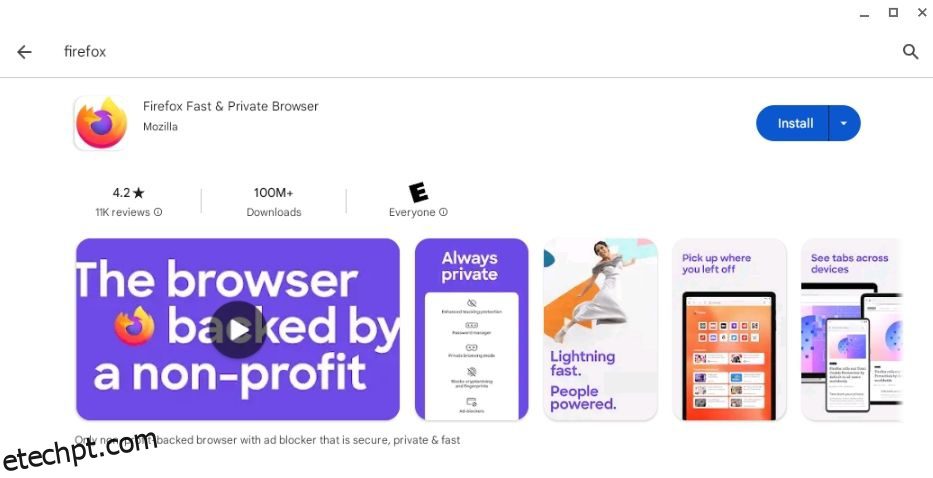últimas postagens
Principais conclusões
- Você pode instalar o Firefox em um Chromebook usando o Google Play ou o ambiente de desenvolvimento Linux.
- O Firefox para Android é ideal se você deseja aproveitar recursos como logins sincronizados e favoritos usando um aplicativo simples.
- Alternativamente, o Linux Firefox oferece acesso a uma variedade mais ampla de complementos de navegador e um layout de área de trabalho conveniente, mas seu processo de instalação é complexo.
Você pode instalar o Firefox em um Chromebook, mas não é fácil acessar a versão desktop adequada do Firefox. Aqui está tudo o que você precisa saber sobre as duas versões do Firefox para Chromebook e como instalá-las.
Você pode usar o Firefox em um Chromebook?
Você pode instalar o Firefox em um Chromebook usando um dos dois métodos diferentes: baixando o Firefox para Android no Google Play ou instalando a versão completa do Linux.
O Firefox para Android é suficiente para a maioria das tarefas, mas navegar na web é sem dúvida mais fácil com o Linux Firefox. Seu acesso aos complementos do navegador se expandirá da seleção limitada do Firefox para Android até toda a loja de complementos do Firefox da Mozilla. Você também aproveitará a barra de favoritos e a barra de guias adequadas do layout da área de trabalho.
Baixe o Firefox para Android na Google Play Store
O método mais simples de instalar o Firefox no seu Chromebook é baixar o aplicativo Firefox para Android. Clique no ícone do Google Play na barra de tarefas e pesquise Firefox. Selecione o aplicativo Firefox Fast & Private Browser e clique em Instalar.
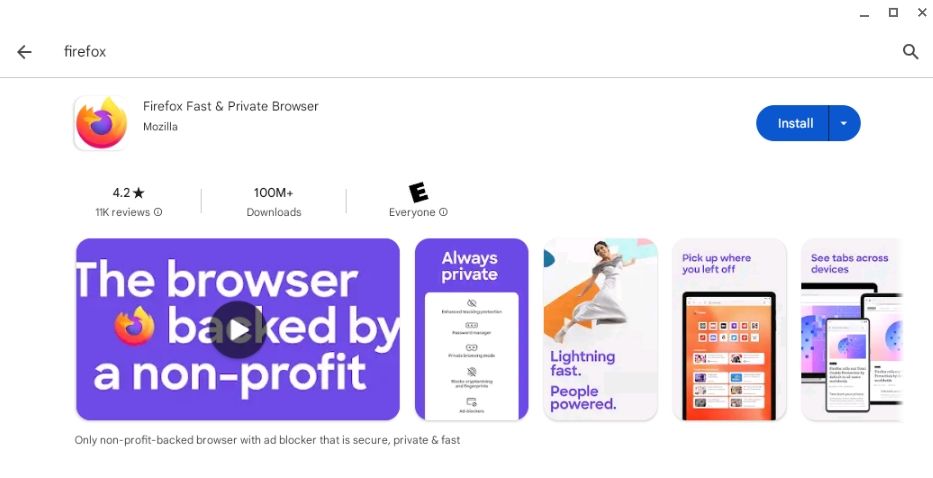
Assim que a instalação do Firefox terminar, você poderá sincronizar suas senhas salvas e o histórico do navegador abrindo o aplicativo e clicando no ícone de três pontos> Sincronizar e salvar dados. Você também pode visualizar seus favoritos e histórico, instalar novos complementos do navegador e alternar para o modo de site para desktop por meio deste menu estendido.
Instale o Firefox no Chromebook com Linux
Se você se sentir confortável com um processo de instalação mais complexo, a versão Linux completa do Firefox proporcionará uma experiência de navegação superior. Antes de continuar, você precisará ativar o Linux em seu Chromebook abrindo Configurações e navegando em Avançado > Desenvolvedores.
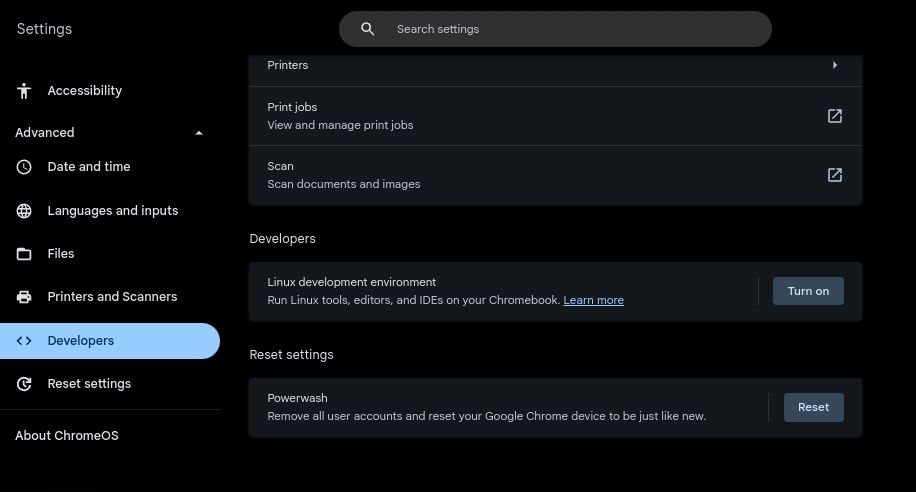
Procure a opção de ambiente de desenvolvimento Linux na guia Desenvolvedores e clique em Ativar. Quando o menu de configuração aparecer, digite um nome de usuário e arraste o controle deslizante de tamanho do disco até estar satisfeito com as configurações. 10 GB de espaço em disco são suficientes para a maioria das finalidades.
Por fim, clique em Instalar e espere que seu Chromebook termine de configurar o novo ambiente Linux. Se você já instalou seu ambiente Linux, verifique se ele ainda está atualizado. Você pode confirmar isso abrindo o Terminal, selecionando Penguin e digitando o seguinte comando:
cat /etc/os-release
O Firefox não funcionará corretamente se o seu Linux não for a versão 10 ou superior.
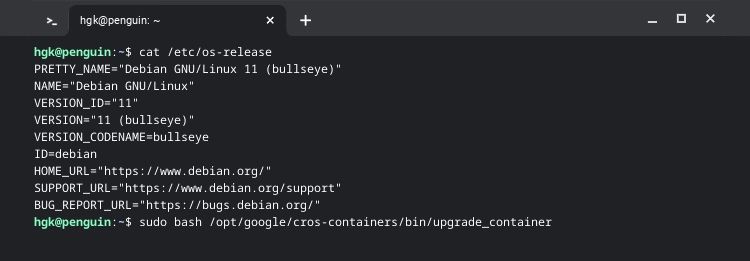
Você pode atualizar seu contêiner de desenvolvimento Linux digitando o seguinte comando:
sudo bash /opt/google/cros-containers/bin/upgrade_container
Agora que você atualizou seu contêiner de desenvolvimento Linux, tudo o que resta fazer é descobrir se o seu Chromebook possui um processador ARM ou x86. Você pode fazer isso usando Engrenagem. Depois de instalar e executar o Cog, você pode ver o tipo de processador em Arquitetura.
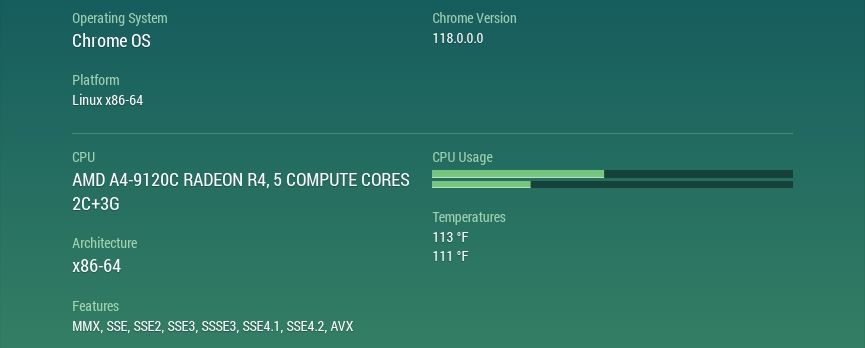
Como instalar o Firefox com Flatpak em um Chromebook x86
Se o seu Chromebook tiver processador x86, você pode instalar o Firefox com Flatpak. Após abrir o Terminal e selecionar Penguin, atualize seu repositório de pacotes e instale o Flatpak com os seguintes comandos:
sudo apt update
sudo apt install flatpak
Depois que o Flatpak terminar a instalação, você precisará adicionar o repositório do pacote Flathub ao seu Chromebook com este comando:
sudo flatpak remote-add --if-not-exists flathub https://flathub.org/repo/flathub.flatpakrepo
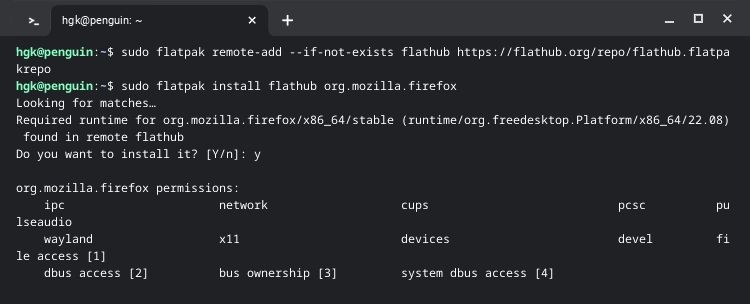
Finalmente, instale o Firefox usando Flatpak. Você pode baixar Firefox diretamente do Flathub, ou digite o seguinte comando no Terminal:
sudo flatpak install flathub org.mozilla.firefox
Assim que o Firefox terminar a instalação, você pode iniciar o Firefox abrindo o menu Iniciar, expandindo a pasta de aplicativos Linux e clicando no ícone do Firefox.
Como instalar o Firefox em um Chromebook ARM
O Firefox não é oficialmente compatível com ARM, mas isso não significa que seja impossível instalá-lo no seu Chromebook. Clique para abrir o Terminal novamente e selecione Penguin. Em seguida, insira os seguintes comandos:
sudo apt update
sudo apt install firefox-esr
Isso atualizará seus pacotes e baixará a versão ESR (Extended Support Release) do Firefox.
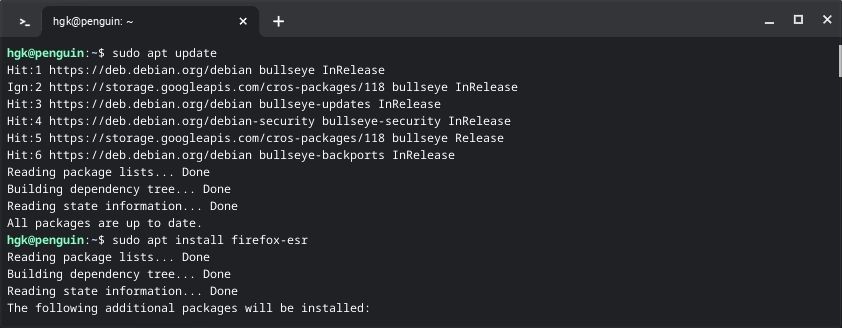
Você não terá acesso às atualizações e recursos mais recentes ao usar o Firefox ESR. Apesar disso, a estabilidade do Firefox ESR ainda o torna ideal para a maioria dos usuários. Devido à natureza das versões de suporte estendido, você precisará atualizar o Firefox após aproximadamente um ano de uso.
Configure e use o Firefox de maneira eficaz
O Firefox é um navegador incrível, mas pode ser difícil tirar proveito de seus recursos exclusivos se você estiver acostumado com outros navegadores. Considere verificar alguns dos recursos atraentes do Firefox e tente instalar alguns complementos para agilizar sua navegação enquanto você faz isso.